Sommario: Come eseguire un backup manuale su iPhone? Questo post introduce 3 modi utili per aiutarti a eseguire manualmente il backup di iPhone passo dopo passo.
Backup manuale iPhone? Sei nel posto giusto
Il backup del tuo iPhone è di grande importanza, soprattutto per coloro che hanno dati personali o file aziendali vitali. Alcune persone possono eseguire regolarmente il backup di iPhone tramite Google Drive o creare automaticamente il dispositivo utilizzando iCloud. Vuoi eseguire manualmente il backup di alcuni dei dati dell'iPhone, invece di tutti? Qui puoi imparare come eseguire un backup manuale su iPhone X / 8/6/5/4.
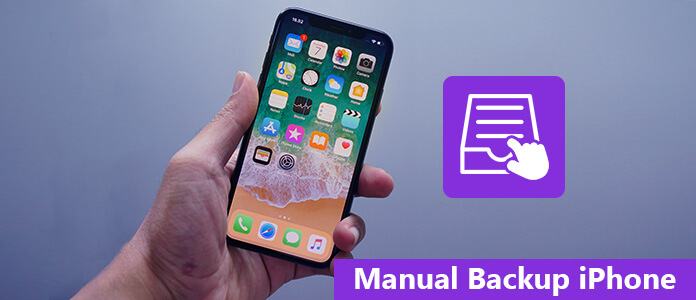
Backup manuale iPhone
Tutti gli utenti Apple conoscono iTunes, in quanto è uno strumento molto utile per gestire i dati di iPhone / iPad / iPod o acquistare app, altri servizi, ecc. Quando colleghi iPhone al computer e apri iTunes, puoi eseguire il backup manuale di iPhone tramite iTunes. Assicurati solo che ci sia abbastanza spazio sul disco rigido per poter salvare i file di backup di iPhone. Qui vorremmo mostrarti come eseguire il backup manuale di iPhone usando iTunes.
Nota: aggiornare prima iTunes alla versione più recente.
Passo 1 Collega l'iPhone al computer
Usa il cavo USB e collega l'iPhone al computer attendibile. In caso contrario, ti verrà chiesto di confermare "Trust this computer" toccando il pulsante "Trust" sul tuo iPhone.
Passo 2 Esegui il backup di iPhone sul computer manualmente
Esegui iTunes e trova la piccola icona dell'iPhone sulla sua interfaccia. Individua il menu "Riepilogo". Scegli "Esegui il backup ora"nella sezione" Backup e ripristino manuale ". Attendi un momento e iTunes terminerà il backup manuale del processo di iPhone direttamente.
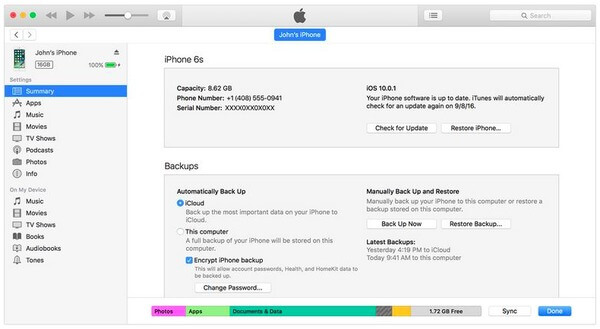
PRO:
Contro:
Usare iCloud per eseguire il backup manuale di iPhone è un altro approccio utile. Tuttavia, puoi ottenere uno spazio di archiviazione gratuito di 5 GB solo quando registri un account iCloud. iCloud consente agli utenti di eseguire il backup della maggior parte dei dati iOS, tra cui foto, video, messaggi, note, contatti, ecc. sul proprio archivio cloud online. Se si desidera eseguire il backup di più di 5 GB di dati, è necessario acquistare il servizio quando l'archiviazione iCloud è esaurita. Anche se è necessario eseguire il backup di grandi quantità di file iPhone, iCloud ti addebita solo un prezzo ragionevole al mese. Quindi segui i passaggi seguenti se desideri utilizzare un iPhone di backup manuale su iCloud.
Passo 1 Apri iCloud sul tuo iPhone
Assicurati che la tua connessione Wi-Fi funzioni bene. Aperto "Impostazioni profilo"sul tuo iPhone, quindi tocca il tuo account iCloud. Per le persone che usano iOS 10.2, iOS 11, iOS 12 e versioni successive, fai clic sull'app" Impostazioni "per scegliere il tuo nome e quindi individua" iCloud ".
Passo 2 Effettua il backup dei dati di un iPhone su iCloud
Scorri verso il basso per attivare "Backup iCloud" o "Backup". Tocca "Esegui il backup ora"e avvia manualmente il backup di iPhone. Tieni presente che se la connessione Internet viene interpretata o in cattive condizioni, potresti non riuscire a eseguire il backup di iPhone su iCloud.
Passo 3 Conferma il tempo di backup di iCloud e le dimensioni del file
Puoi ricevere una notifica una volta terminato il backup manuale dell'iPhone. Vai su "Impostazioni", scegli "Archiviazione", premi "Gestisci archiviazione" e quindi tocca "Dispositivo" per controllare il file di backup del suo iPhone.
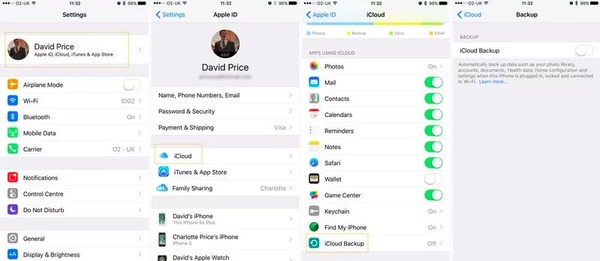
PRO:
Contro:
Oltre al backup di iPhone con iTunes o iCloud, puoi anche utilizzare Aiseesoft Backup e ripristino dati iOS. È un programma one-stop che consente agli utenti di eseguire il backup dei dati di iPhone / iPad / iPod con un clic. Inoltre, puoi scegliere quale tipo di file e i suoi dati iOS specifici eseguire il backup manualmente sul computer. In altre parole, l'app di backup manuale dell'iPhone consente agli utenti Apple di eseguire il backup di iPhone senza problemi.
Passo 1 Avvia iOS Data Backup & Restore
Scarica e installa il programma iPhone di backup manuale. Collega l'iPhone al computer utilizzando un cavo USB. Fare clic sulla modalità "Backup dati iOS".

Passo 2 Scegli i tipi di file iPhone per il backup
Attendi che il tuo iPhone venga rilevato automaticamente da iOS Data Backup. Premere "Start" e selezionare il tipo di file di cui si desidera eseguire il backup manualmente.

Passo 3 Effettua rapidamente il backup di un iPhone sul tuo computer
Tocca il pulsante "Avanti" e conferma il percorso di backup. Premere il pulsante "Backup" per salvare il file di backup manuale dell'iPhone sul disco locale del computer.

PRO:
Contro:
Finendo di leggere questo articolo, hai conosciuto 3 diversi modi per eseguire il backup manuale di iPhone. È più facile utilizzare iTunes o iCloud per eseguire il backup dei dati dell'iPhone. Tuttavia, se desideri eseguire il backup selettivo dei dati iOS, Aiseesoft iOS Data Backup & Restore è una buona scelta.